एक्सेल: अक्षरों को अंतरिक्ष तक निकालें
आप किसी कक्ष के दाईं ओर से सभी वर्णों को निकालने के लिए एक्सेल में निम्न सूत्र का उपयोग कर सकते हैं जब तक कि कोई स्थान न मिल जाए:
=TRIM(RIGHT(SUBSTITUTE( A2 ," ",REPT(" ",255)),255))
यह विशेष उदाहरण सेल A2 में स्ट्रिंग के दाईं ओर से सभी वर्णों को तब तक निकालता है जब तक कि कोई स्थान न मिल जाए।
उदाहरण के लिए, यदि सेल A2 में डलास मावेरिक्स शामिल है, तो यह सूत्र मावेरिक्स लौटाएगा क्योंकि यह सेल के दाईं ओर के सभी वर्णों का प्रतिनिधित्व करता है जब तक कि कोई स्थान न मिले।
निम्नलिखित उदाहरण दिखाता है कि व्यवहार में इस सूत्र का उपयोग कैसे करें।
उदाहरण: एक्सेल में राइट से स्पेस तक अक्षर निकालें
मान लीजिए हमारे पास एक्सेल में बास्केटबॉल टीम के नामों की निम्नलिखित सूची है:
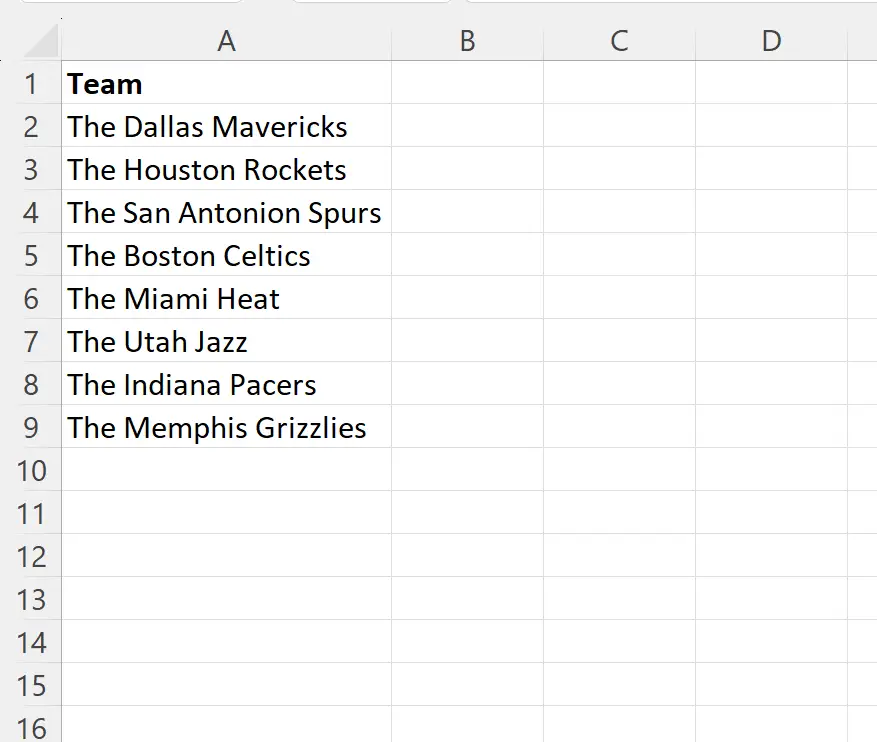
हम सेल A2 से टीम नाम के दाईं ओर के सभी वर्णों को निकालने के लिए सेल B2 में निम्न सूत्र टाइप कर सकते हैं जब तक कि कोई स्थान न मिल जाए:
=TRIM(RIGHT(SUBSTITUTE( A2 ," ",REPT(" ",255)),255))
फिर हम इस सूत्र को क्लिक करके कॉलम बी में प्रत्येक शेष सेल पर खींच सकते हैं:
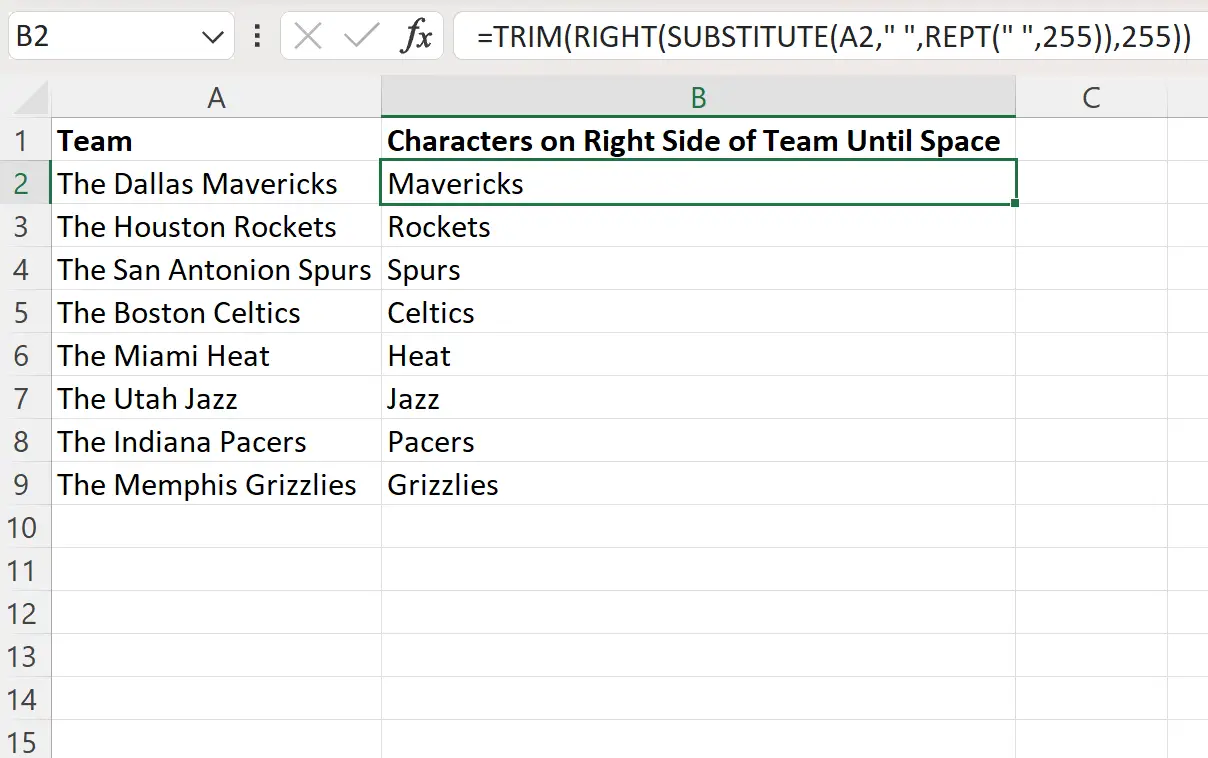
कॉलम बी अब कॉलम बी में प्रत्येक सेल के दाईं ओर सभी वर्णों को तब तक प्रदर्शित करता है जब तक कि कोई स्थान न मिल जाए।
ध्यान दें कि यदि किसी सेल में एकाधिक स्थान मौजूद हैं, तो सूत्र अंतिम स्थान की पहचान करने और उसके दाईं ओर केवल वर्ण निकालने में सक्षम है।
ध्यान दें : Excel के नए संस्करण अब एक TEXTAFTER फ़ंक्शन प्रदान करते हैं, जिसका उपयोग आप किसी विशिष्ट वर्ण के बाद किसी सेल से टेक्स्ट निकालने के लिए कर सकते हैं।
आप सेल में अंतिम स्थान के दाईं ओर के सभी वर्णों को निकालने के लिए निम्नलिखित सिंटैक्स का उपयोग कर सकते हैं:
=TEXTAFTER( A2 , " ", -1)
निम्नलिखित स्क्रीनशॉट दिखाता है कि व्यवहार में इस सूत्र का उपयोग कैसे करें:
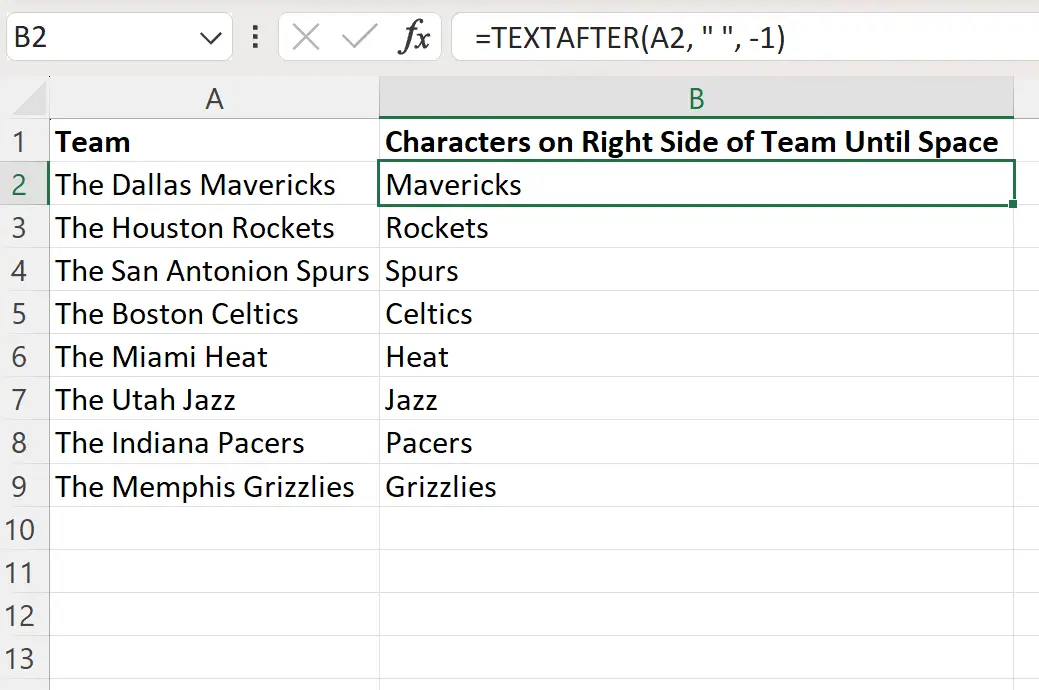
कॉलम बी में अब कॉलम बी में प्रत्येक सेल के दाईं ओर सभी वर्ण शामिल हैं जब तक कि कोई स्थान न मिले।
ध्यान दें कि यह सूत्र पिछले सूत्र के समान ही परिणाम देता है।
अतिरिक्त संसाधन
निम्नलिखित ट्यूटोरियल बताते हैं कि एक्सेल में अन्य सामान्य ऑपरेशन कैसे करें:
एक्सेल: स्ट्रिंग को समाप्त करने के लिए एमआईडी फ़ंक्शन का उपयोग कैसे करें
एक्सेल: परिवर्तनीय लंबाई स्ट्रिंग के लिए एमआईडी फ़ंक्शन का उपयोग कैसे करें
एक्सेल: एक स्ट्रिंग से पहले 3 अक्षर कैसे हटाएं